电脑运行管理器在哪里打开 电脑任务管理器打开方法
更新时间:2024-03-26 13:41:22作者:jiang
电脑运行管理器是Windows系统中非常重要的一个工具,通过它可以查看系统中正在运行的程序和进程,想要打开电脑任务管理器,可以通过快捷键Ctrl+Alt+Delete或者Ctrl+Shift+Esc来实现。也可以通过在任务栏右键点击空白处,然后选择任务管理器来打开。电脑任务管理器的打开方法多种多样,只要掌握了其中一种,就能方便地管理电脑运行的程序和进程。
具体方法:
1.在电脑的底部有一个任务栏,如果没有进行相关设置一般都是在底部,进行右击。
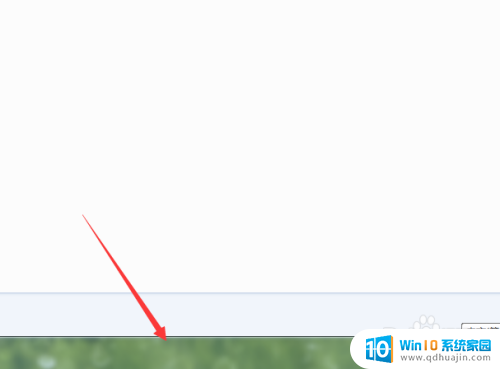
2.弹出选项框,在选项中选择“任务管理器”。
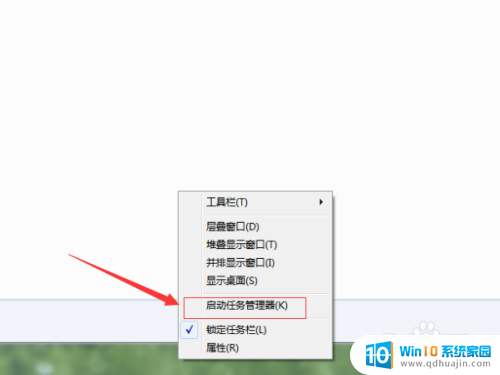
3.windows任务管理打开之后,在应用程序可以查看当前运行的进程。进程中是后台运行,都是管理电脑上运行的进行进程数。

以上就是电脑运行管理器在哪里打开的全部内容,如果你遇到这种问题,可以尝试按照以上方法解决,希望对大家有所帮助。
电脑运行管理器在哪里打开 电脑任务管理器打开方法相关教程
热门推荐
电脑教程推荐
win10系统推荐
- 1 萝卜家园ghost win10 64位家庭版镜像下载v2023.04
- 2 技术员联盟ghost win10 32位旗舰安装版下载v2023.04
- 3 深度技术ghost win10 64位官方免激活版下载v2023.04
- 4 番茄花园ghost win10 32位稳定安全版本下载v2023.04
- 5 戴尔笔记本ghost win10 64位原版精简版下载v2023.04
- 6 深度极速ghost win10 64位永久激活正式版下载v2023.04
- 7 惠普笔记本ghost win10 64位稳定家庭版下载v2023.04
- 8 电脑公司ghost win10 32位稳定原版下载v2023.04
- 9 番茄花园ghost win10 64位官方正式版下载v2023.04
- 10 风林火山ghost win10 64位免费专业版下载v2023.04